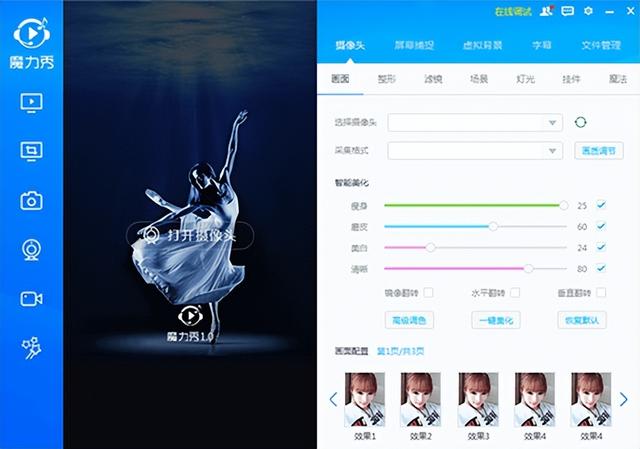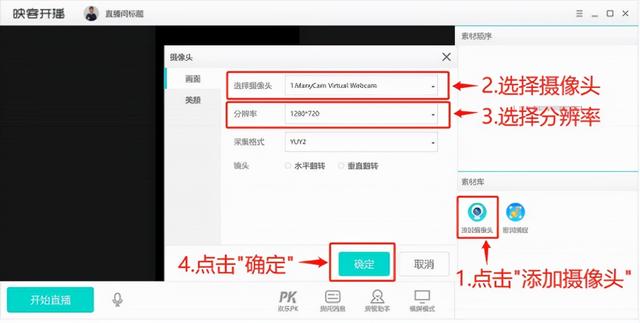电脑直接黑屏按什么键恢复 电脑黑屏按什么键恢复
今天和大家聊一聊电脑黑屏这个问题。相信大家都遇到过电脑黑屏,但是却不知道该如何解决,今天就来给大家分享一些处理方法。如果是电脑黑屏的话,一般情况下,只需要三个键就可以解决问题,电脑黑屏按什么键恢复?一起来看看是哪几个键吧!
操作环境:
演示机型:Dell optiplex 7050系统版本:Windows 10
一、电脑黑屏的主要原因
使用【Ctrl Alt Delete】一直没反应,笔记本为什么开机后黑屏?来看看下面主要的4个原因及解决办法:
1、电脑意外删除或者损坏了系统文件。这时需要您重新安装系统;
2、磁盘问题。需要检查磁盘,如果有问题,可以更换它;
3、安装的软件或插件与系统兼容性之间有冲突。可以强制关闭电脑3次,然后重新启动电脑。出现【恢复界面】后,选择【安全模式】,然后电脑将重新启动以进入【安全模式】。再打开【应用程序和功能】,并删除最近安装的【软件或插件】里面的【插件】;
4、系统受到恶意软件或病毒的侵害,这可能导致系统出现故障。同样是强制关机3次,然后重新启动计算机。【恢复界面】将出现。选择【安全模式】,然后计算机将重新启动以进入【安全模式】。进入这个模式后,使用安全软件杀死病毒。
二、电脑黑屏的恢复键
当你打开电脑,电脑启动后一直黑屏怎么办?来看看下面的3个键,让你快速解决黑屏问题。
1、重新启动电脑,然后同时点击【Ctrl Alt Delete】组合键。
2、按【Fn F2】,这是切换黑屏并恢复正常的键。
3、如果黑屏是因为系统原因造成的,启动电脑后重复点击【F8】进入系统操作菜单。选择里面的【安全模式】,单击【开始】,选择【所有程序】。然后单击【附件】里面的【系统工具】,再点击【系统还原】,出现【系统还原对话框】后,选择【将我的电脑还原到更早的时间】。
出现黑屏不要着急,可以通过方法来解决这个问题。电脑黑屏按什么键恢复?让我们再回顾一下有哪3个键:【Ctrl Alt Delete】;【Fn F2】;【F8】。通过这3个键,基本都能解决电脑黑屏的问题,有需要的赶紧来操作吧!
往期推荐:
电脑卡怎么办?4招帮你解决电脑卡顿的烦恼!
回收站不见了怎么恢复?一招把回收站的图标找回来!
,
免责声明:本文仅代表文章作者的个人观点,与本站无关。其原创性、真实性以及文中陈述文字和内容未经本站证实,对本文以及其中全部或者部分内容文字的真实性、完整性和原创性本站不作任何保证或承诺,请读者仅作参考,并自行核实相关内容。文章投诉邮箱:anhduc.ph@yahoo.com